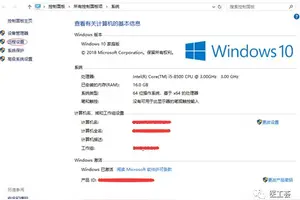1.win10账户完全控制权限怎么设置?
1、在Windows10系统桌面,右键点击桌面左下角的开始按钮,在弹出的菜单中选择“运行”菜单项。
2、这时就会打开Windows10系统的运行窗口,在窗口中输入命令regedit,然后点击确定按钮。 3、在打开的注册表编辑器窗口,找到要添加权限的注册表项。
4、右键点击注册表项,在弹出菜单中选择“权限”菜单项。 5、这时就会打开注册表项的权限窗口,点击窗口中的“高级”按钮。
6、在打开的高级安全设置窗口中,可以看到一些账户是只有读取权限的,而不是完全控制权限。这时我们点击左下角的“添加”按钮。
7、在打开的权限项目窗口中,点击“选择主题”快捷链接。 8、这时会打开选择用户或组窗口,在左下角输入当前账户的用户名,然后点击右侧的“检查名称”按钮。
9、这时就会出现该账户的名称详细列表,点击“确定”按钮。 10、在打开的权限 设置窗口中,勾选“完全控制”前面的复选框,最后点击两次确定按钮就可以了。
2.win10获取C盘的写入权限怎么办
1:在WINSXS文件夹点击右键,查看属性。
再点“安全” — “高级” — “所有者”。2:点“编辑” — “其他用户或组”,在输入选择的对象名称里面输入你的用户名,再确定。
3:选择替换子容器和对象的所有者。4:点确定,会弹出一个对话框,继续点确定。
这样我们就拥有了这个文件夹的所有权。5:再点“权限 — 编辑 — 添加”,把你的用户名填入,点确定。
6:再点击你的用户名 — 编辑,勾选“完全控制/允许”,确定。7:勾选“把使用可从此对象继承的权限替换所有后代上现有的可继承权限”,然后点应用,确定,确定再确定。
转载请注明出处windows之家 » win10c盘不能设置完全控制权限
 windows之家
windows之家